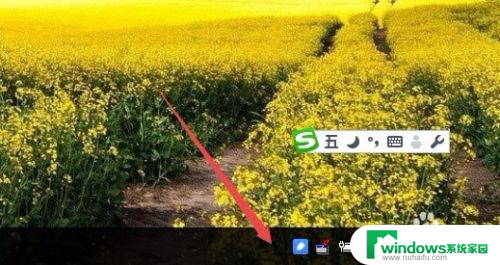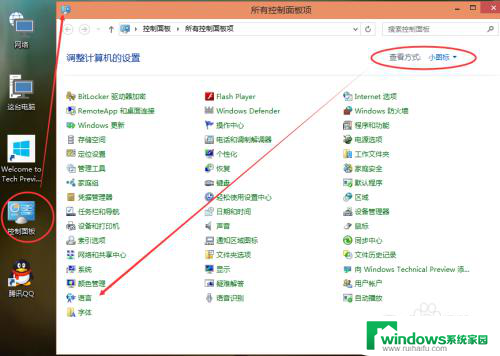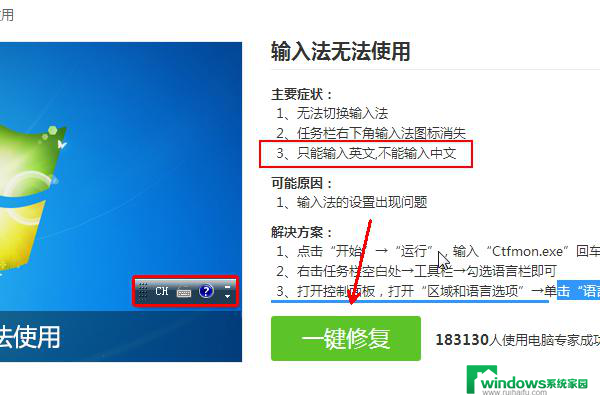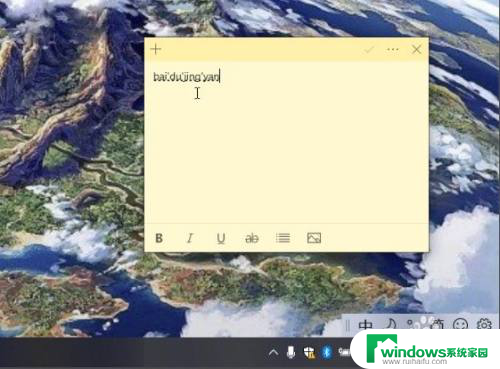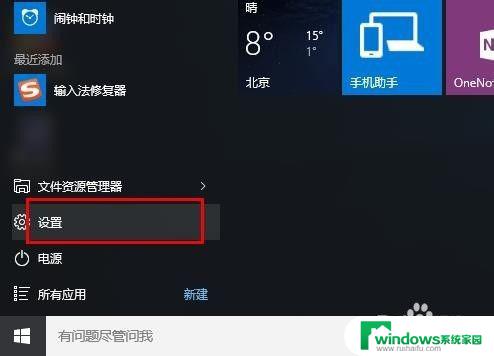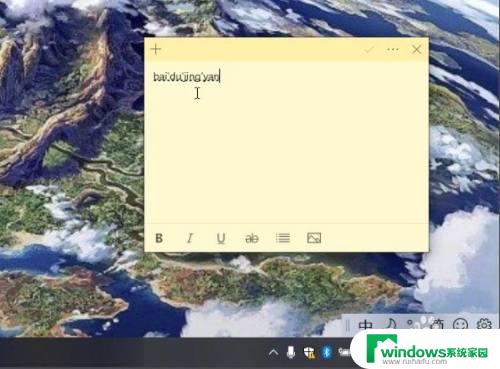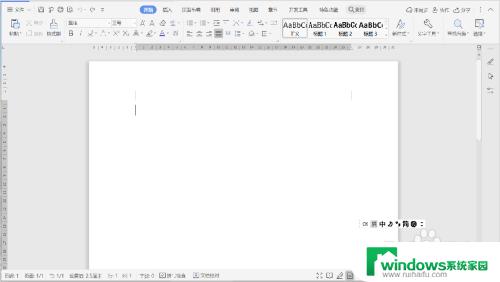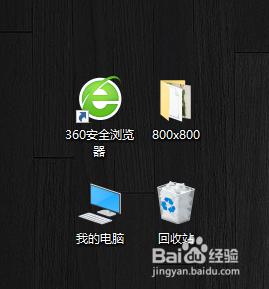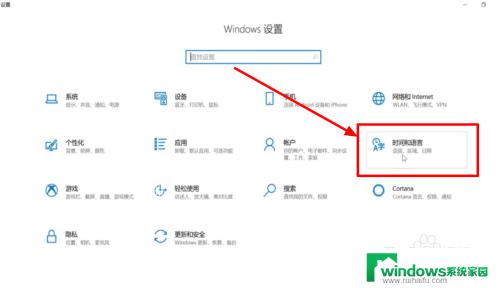电脑输入法仅桌面怎么办 win10中文输入法无法在桌面显示
更新时间:2024-03-22 08:40:20作者:xiaoliu
在日常使用电脑时,我们经常会遇到各种问题,其中之一就是电脑输入法仅在桌面显示,而在win10系统中文输入法却无法在桌面上正常显示的情况,这种情况让我们在使用电脑时感到困扰,影响了我们的效率和体验。面对这样的情况,我们应该如何解决呢?接下来就让我们一起来探讨一下解决这一问题的方法。
具体步骤:
1.首先,我们进入windows设置中。点击语言设置。
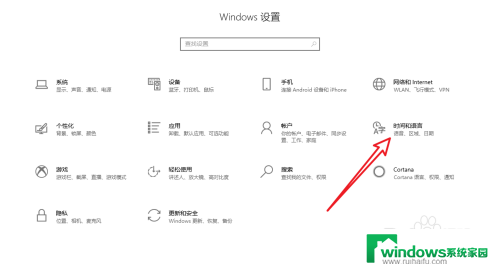
2.在左侧列表中切换进入语言标签。
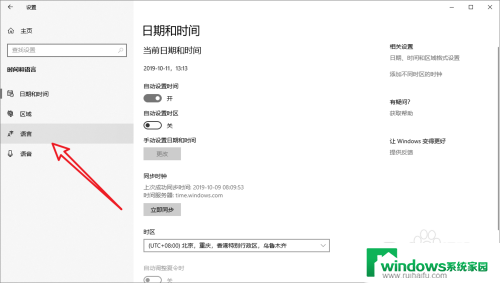
3.然后点击键盘设置。
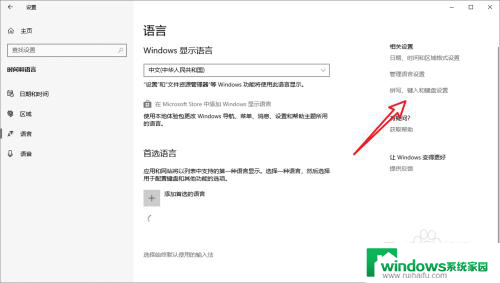
4.下拉页面找到高级键盘设置。
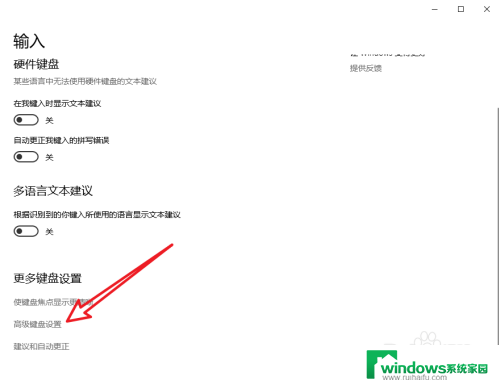
5.勾选在桌面使用语言栏即可。
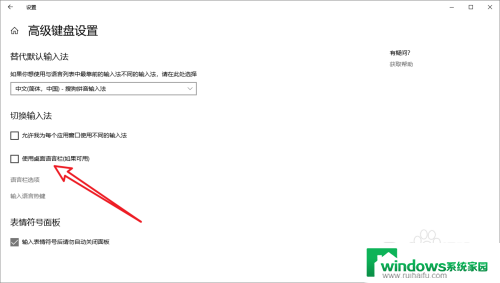
6.总结:
1.进入Windows的时间与语言设置中。
2.切换到语言标签,进入键盘设置。
3.打开高级键盘设置。
4.勾选在桌面使用语言栏选项即可。
以上是关于如何解决电脑输入法仅在桌面上显示的全部内容,如果遇到这种情况,你可以按照以上操作进行解决,非常简单快速,一步到位。